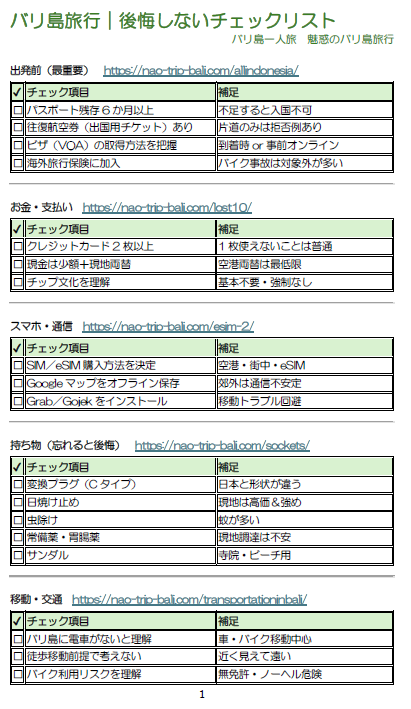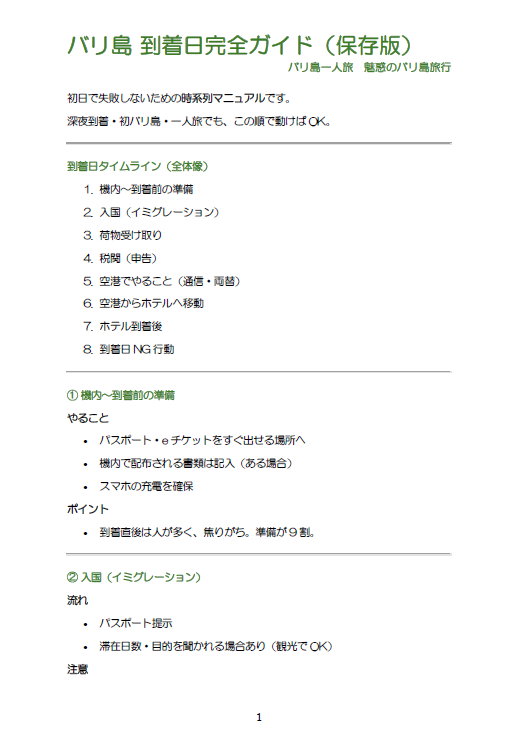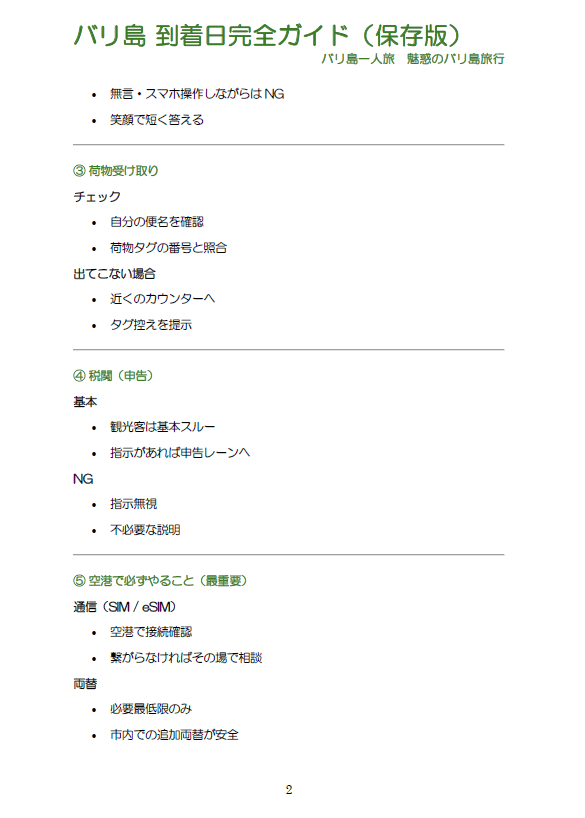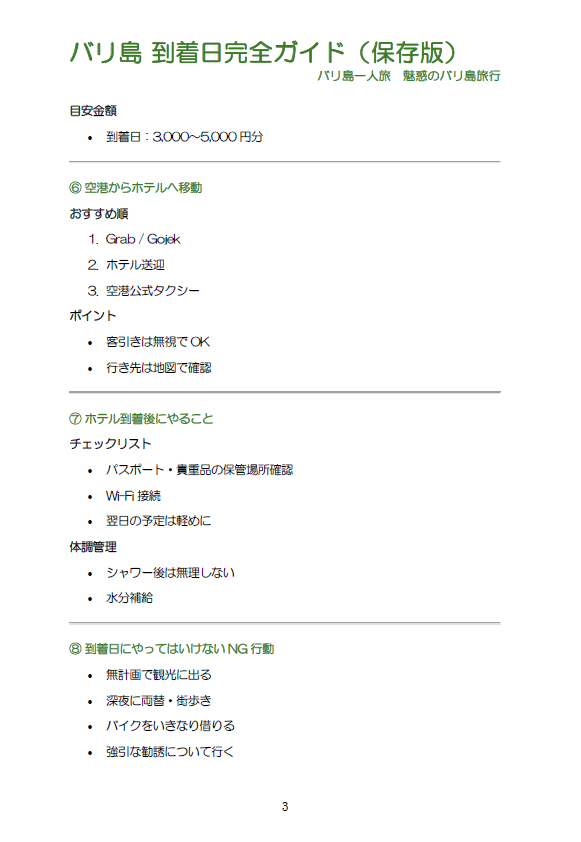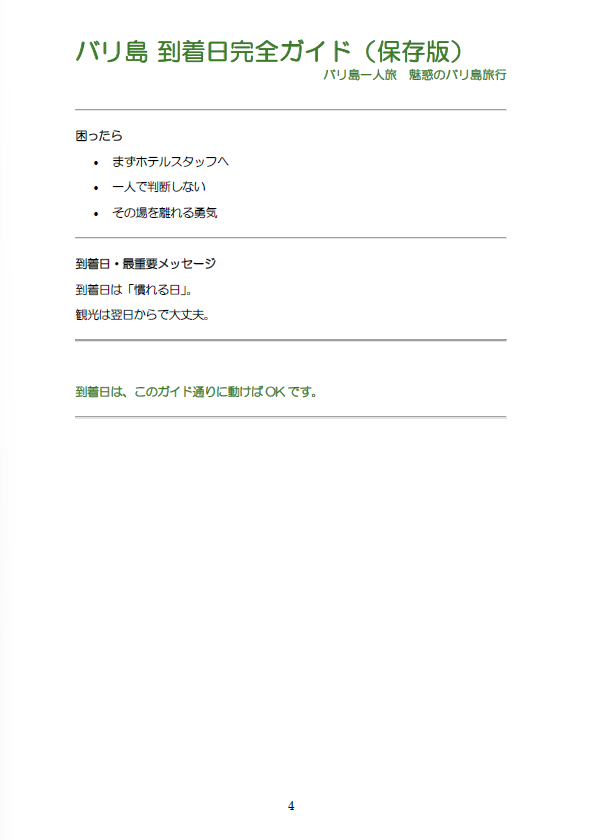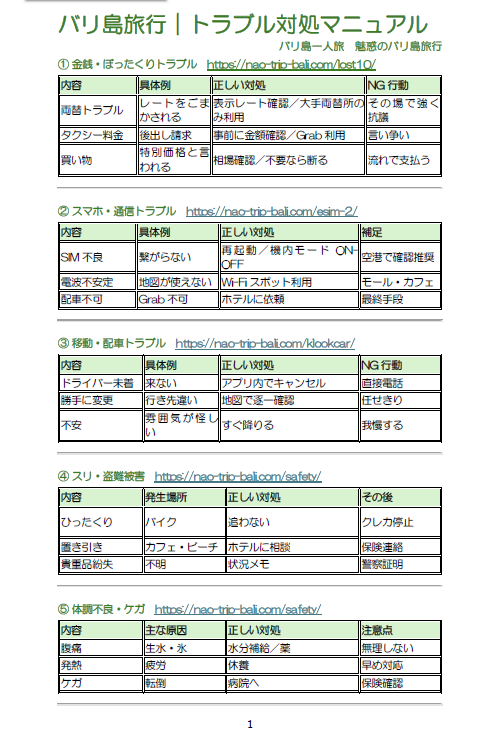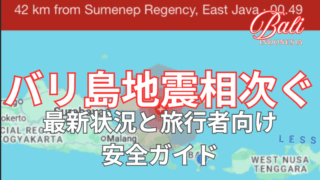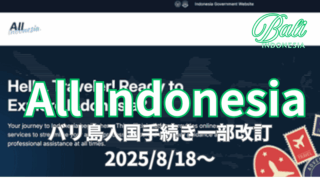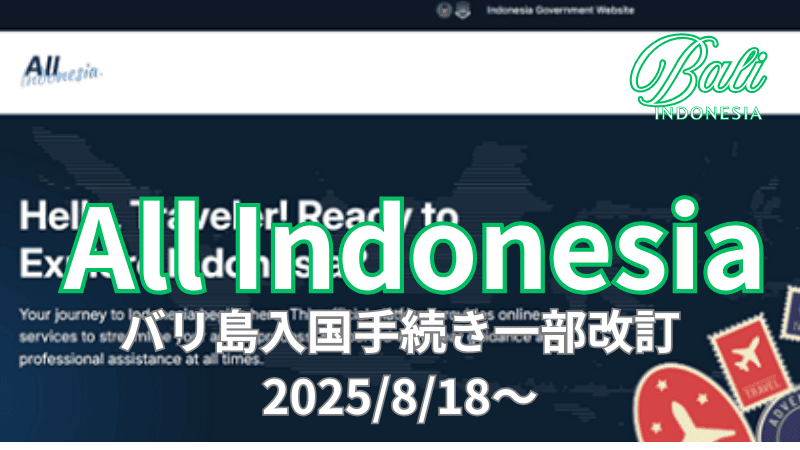海外旅行ってワクワクするけど、入国手続きってなんだか不安になりますよね。
特にインドネシアは、2025年8月18日から「All Indonesia」という新しいシステムが導入されて、入国前の事前登録が必須になりました。
「いつから必要なの?」
「登録って難しい?」
「もし忘れたらどうなるの?」
初めての人ならこんな疑問が出てきて当然です。
実際、私も最初に聞いたときは「また新しい書類?めんどくさそう…」って思いました。でもやってみると意外とシンプルで、事前に済ませておくと空港での入国がかなりスムーズ!
この記事では、All Indonesiaの登録方法をわかりやすく解説しながら、旅行者のリアルな体験談やトラブル事例も紹介します。これを読めば「登録を忘れて空港で大慌て!」なんてことも防げますよ。
インドネシアではこれまで、入国時に 健康検疫申告書(SSHP) や 電子税関申告書(e-CD) の提出が必要でした。
さらに2025年8月18日からは、これらに加えて 滞在先住所などの情報をまとめて登録できる新システム「All Indonesia」 が試験的に導入されています。9月から正式運用が開始されました。
健康報告はメンバー1人1人が行い、税関申告はメンバーの代表者(最初に入力した方)だけが行います。
現時点では、「All Indonesia」では IMEI 登録(海外で購入した携帯端末を持ち込み、90日以上SIMカードを使用する場合の登録)は対応していません。IMEI 登録を行う場合は、あらかじめ税関申告書(e-CD:https://ecd.beacukai.go.id/)に情報を入力し、空港到着後に設けられた IMEI 専用カウンターで手続きを行う必要があります。
また、インドネシアの入国ビザ(VOAなど)は「All Indonesia」とは別に、従来どおりインドネシア入国管理局の公式サイト(https://evisa.imigrasi.go.id/)から申請する必要があります。また、バリ島観光税の手続きは「Love Bali」サイト(https://lovebali.baliprov.go.id)で行うことになります。
最新情報の提供には努めておりますが、「All Indonesia」の登録方法は今後変更される可能性があり、情報と異なる場合があります。登録はあくまでご自身の責任で行ってください。また、登録に関するトラブルについては対応できませんので、「All Indonesia」サイトへ直接お問い合わせください。
要チェック
渡航前には必ず最新情報を確認しましょう。
インドネシア入国に新システム「All Indonesia」が必須に
「All Indonesia」とは?従来のSSHP・e-CDとの違い
これまでインドネシア入国時には、
といった複数の書類を、それぞれ別に入力・提出する必要がありました。
しかし、旅行者にとっては「入力が面倒」「どれを提出すればいいのか分かりにくい」といった不便さがありました。
そこで新たに導入されたのが 「All Indonesia」。
これは、入国時に必要な健康情報・税関申告・滞在先住所などを一括で登録できるシステム です。
✅ つまり、これまでバラバラだった申告手続きを「All Indonesia」ひとつで完結できるのが最大のメリット。
登録を終えると QRコード が発行され、空港のチェックポイントで提示するだけでOKになります。
導入開始日と対象空港(デンパサール・ジャカルタ・スラバヤ)
「All Indonesia」は、2025年8月18日 から試験的に運用がスタートしました。
対象となる空港は以下の通りです。
- ジャカルタ:スカルノ・ハッタ国際空港
- デンパサール(バリ島):ングラ・ライ国際空港
- スラバヤ:ジュアンダ国際空港
特にバリ島(デンパサール空港)では、すでにすべての国際線で利用が必須になっており、観光客は例外なく事前登録が必要です。
ジャカルタやスラバヤでも順次拡大中で、今後はインドネシア全土の主要国際空港で利用される見込みです。
登録必須となる理由と注意点
インドネシア政府が「All Indonesia」を導入した背景には、いくつかの理由があります。
- 入国審査をスムーズにするため
到着後に紙の書類を記入する手間がなくなり、旅行者も入国管理側も効率アップ。 - 健康・税関・滞在先を一元管理するため
緊急時に旅行者の所在を迅速に把握できるので、安全対策としても有効。 - デジタル化による利便性の向上
スマホ一つで完結できるため、従来よりも格段にシンプル。
ただし、旅行者が注意すべき点もあります。
⚠️ 注意点
- 事前登録は到着3日前から可能 → 出発直前ではなく、余裕を持って登録しておくことが大切。
- 必ず公式サイトを利用 → 「料金がかかる偽サイト」「代行業者による高額請求」のトラブル報告があるため注意。
- QRコードの準備 → 空港でネットが不安定な場合もあるので、スマホ表示に加えて印刷しておくと安心。
- 家族旅行は一人ずつ登録が必要 → 小さなお子様も含めて全員分の登録が必要になる点を忘れないこと。
登録を忘れた場合どうなる?
もし「All Indonesia」の登録をせずに到着してしまった場合、空港内で専用端末や係員の案内に従ってその場で入力することになります。
ただし、ここで問題になるのが 混雑と待ち時間。
特に観光客が多いデンパサール空港では、同じように登録を忘れた旅行者が列を作り、30分〜1時間以上待たされるケース も出ています。
⚠️ 現場登録のデメリット
- フライトで疲れているのに、長蛇の列に並ぶことになる
- 空港Wi-Fiが不安定で入力がスムーズに進まないことがある
- スマホの充電が切れてしまいQRコードが表示できない人もいる
そのため、実際に現地で登録した旅行者からは
「日本で済ませておけばよかった…」
という声が多数あがっています。
👉 旅行をスムーズに始めるためには、必ず出発前に公式サイトから登録を済ませておくこと が大切です。
「All Indonesia」の基本情報(家族旅行注意点入り)
登録用公式サイトURL
「All Indonesia」の登録は、必ず 公式サイト を利用しましょう。
👉 登録ページはこちら:
https://allindonesia.imigrasi.go.id/
- 登録は 無料、クレジットカード入力不要(併せて、e-VOAの登録をする人はクレジットカード入力必要)
- 偽サイトや有料代行には注意
- 旅行前にブックマークしておくと安心
登録可能期間(到着2日前から)
- 登録は 到着予定日の2日前から可能
例:8月20日到着 → 8月18日から登録可能 - フライト予約後にリマインダーをセットすると忘れにくい
QRコードの提示場所(入国審査・税関・検疫)
QRコードは以下の場所で提示します:
- 入国審査カウンター(パスポートチェック時)
- 税関検査(免税超過荷物の確認)
- 検疫(健康チェック)
提示方法:
- スマホ画面に表示
- 印刷して紙で持参
💡 ワンポイント
- 空港Wi-Fiが不安定な場合もあるため、スマホ+印刷両方を準備
- 登録完了メールにQRコードも届くので保存しておく
家族旅行や子どもの登録について
- 「まとめて1回で家族全員を登録できる」と思いがちですが、子どもも含め全員分を個別に登録する必要があります。
- 小さなお子様でもQRコードが発行され、空港で提示することになります。
- 旅行者からは
「子ども分も登録が必要と知らず、空港で慌てて入力しました」
という声もあるため、事前に家族全員分を済ませておくと安心です。
「All Indonesia」登録方法ステップ解説
①サイトにアクセス&言語設定
これは「All Indonesia」事前登録の最初の一歩です。公式サイトに正しくアクセスし、使いやすい言語に設定することで、その後の入力作業をスムーズに進められます。
【手順の詳細解説】
- 1. まず公式サイトにアクセス
公式サイト:https://allindonesia.imigrasi.go.id/
- 2. 言語の変更(初期表示はインドネシア語)
- サイトにアクセスすると、最初はインドネシア語(Bahasa Indonesia) で表示されます。
- 言語を変更するには、画面の右上または上部を探してください。多くの場合、地球儀のアイコン🌐 や 「ID」 といった省略形の文字で表示されています。
- そのアイコンや文字をクリックすると、選択可能な言語のプルダウンメニューが開きます。
- 3. 言語の選択
- メニューから、以下のいずれかの言語を選択します。
- 英語 (English)
- 中国語 (中文)
- インドネシア語 (Bahasa Indonesia) (そのままの場合も)
- 💡推奨: 英語 (English) を選択することを強くお勧めします。その後の入力項目の説明が国際的に標準的な表記になり、理解しやすいためです。
- メニューから、以下のいずれかの言語を選択します。
- 4. 登録の開始
- 言語を変更した後、トップページの真ん中やや上に大きなボタンが表示されています。
- その中から、「Foreign Visitor」(外国人訪問者)または「Start Registration」(登録開始)といったボタンをクリックします。
- これで、いよいよ個人情報の入力画面に移行します。
【💡重要なポイント】
- 英語にしておくと入力項目が理解しやすい
- 英語は、パスポートや航空券のEチケット、ホテルの予約確認書など、旅行書類に使用される標準的な言語です。
- そのため、姓名の入力欄が「Surname」「Given Name」、パスポート情報が「Passport Number」など、他の書類と照合しやすい表記になっています。中国語やインドネシア語に比べて、ほとんどの日本人旅行者にとって意味を推測しやすく、ミスを防ぎやすいという大きな利点があります。
- スマホでもパソコンでも登録可能
- スマホ(スマートフォン)での登録:
- 外出先や空港でもすぐに登録できる利便性があります。画面が小さいため、入力ミスに注意が必要です。画面の横向き回転をロックすると入力しやすい場合があります。
- パソコンでの登録:
- 大きな画面で全体像を確認しながら、パスポートや予約書類を並べて入力できるため、正確性と確認のしやすさに優れています。長時間の入力でも疲れにくいです。
- どちらがおすすめ?
- 初めての利用や、確実性を重視する方 → パソコン
- 手軽にさっと済ませたい、すでに予定が確定している方 → スマホ
- いずれにせよ、パスポートと予約確認書は必ず手元に用意してから始めましょう。
- スマホ(スマートフォン)での登録:
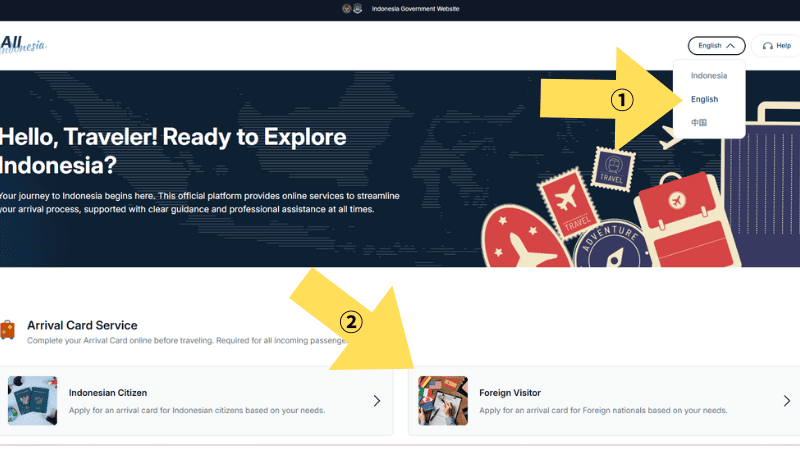

おいらは、パソコンでやっている。なぜか、年取ると小さい文字は苦手だから。(笑)
年には勝てません。スマホは画像取り込みができて、スムーズとか。
②個人情報と連絡先の入力
このステップは、ご自身の身元を証明する最も重要な情報を正確に入力する工程です。パスポート本体を必ず手元に用意し、画面とパスポートを見比べながら、一字一句慎重に入力してください。 ここでの誤記は、空港での審査遅延や入国拒否の原因となる可能性があります。
【個人情報の入力欄】詳細解説
- 1. 氏名 (Full Name, according to passport)
- 入力の基本: パスポートの「姓」と「名」の区切り、スペル、大文字/小文字、ハイフンの有無など、全てをパスポートの記載と完全一致させることが絶対条件です。ローマ字表記(通常は英字大文字)で入力します。
- 姓と名の区別:
- Surname / Family Name / Last Name の欄: パスポートの姓(苗字)を入力します。例)
SATO,SUZUKI - Given Name / First Name の欄: パスポートの名(下の名前)を入力します。例)
TARO,HANAKO
- Surname / Family Name / Last Name の欄: パスポートの姓(苗字)を入力します。例)
- 具体例:
- パスポート表記:
SATO TARO- Surname:
SATO - Given Name:
TARO
- Surname:
- パスポート表記:
TANAKA MARIKO- Surname:
TANAKA - Given Name:
MARIKO
- Surname:
- パスポート表記:
- ミドルネームがある場合:
- 多くの場合、Given Name (First Name) の欄に、続けて入力します。
- 例)パスポート表記:
YAMADA YUKI MIDORI- Surname:
YAMADA - Given Name:
YUKI MIDORI(名とミドルネームの間にスペースを入れる)
- Surname:
- 2. 生年月日 (Date of Birth)・性別 (Gender)
- 生年月日:
- パスポートの生年月日を確認し、プルダウンメニューから年(Year)、月(Month)、日(Day) を西暦で選択します。和暦ではなく西暦で必ず確認してください。
- 例:昭和60年1月1日生まれ → 西暦1985年1月1日
- 性別:
- パスポートに記載の性別に基づき、Male (男性) または Female (女性) のいずれかを選択します。
- 生年月日:
- 3. 国籍 (Nationality)
- プルダウンメニューをクリックし、アルファベット順から 「JAPAN」 または 「JAPANESE」 を探して選択します。”J”のあたりを重点的に探すと見つけやすいです。
- 4. パスポート番号 (Passport Number)・有効期限 (Expiry Date)
- パスポート番号:
- パスポートの写真があるページの右上に太い文字で記載されている半角英数字の番号を、見間違いのないように正確に入力します。
- すべて大文字で入力します。
- よくある間違い: 数字の「1」と英字の「I」、数字の「0」と英字の「O」は非常に見間違えやすいです。パスポートをよく確認し、例えば「1」の上には短い線がある、「0」は楕円形であるなど、細部まで注意を払ってください。
- 有効期限 (Expiry Date):
- パスポートの「Date of Expiry」または「有効期限」欄を確認し、プルダウンメニューから日・月・年を選択します。
- 重要: インドネシア入国には、パスポートの残存有効期限が入国日から起算して6ヶ月以上必要です。有効期限が迫っていないか必ず確認してください。
- パスポート番号:
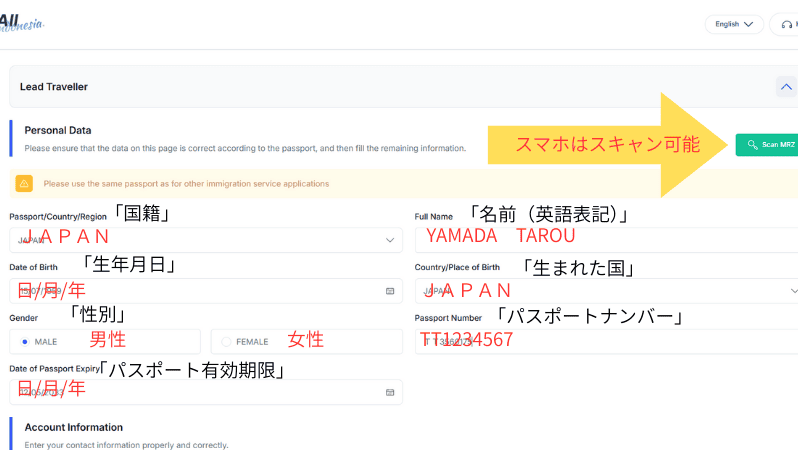
【連絡先入力欄】詳細解説
(画面を下にスクロールすると次の入力欄が表示されます)
- 5. メールアドレス (Email Address)
- 重要性: 登録完了後、登録内容の確認メールと、入国審査で提示するためのQRコードがこのアドレスに送信されます。このメールがなければ事実上登録が完了したとみなされないため、最も慎重を期す項目です。
- 入力要領:
- 普段から確実に受信できるメールアドレス(Gmail, Yahoo!メール等)を入力してください。
- スペルミス(「gmail.com」が「gmal.com」になっていないか等)、「.」と「_」の取り違えなどがないよう、入力後は必ず見直してください。
- 可能であれば、2回入力する欄(確認用フィールド)がある場合は、両方とも正確に入力しましょう。
- 6. 電話番号 (Phone Number)
- 入力する番号: インドネシア滞在中に連絡が取れる電話番号を入力します。
- 日本の携帯番号を登録する場合の記載方法:
- まず国コードを選択するプルダウンメニューから 「Japan (+81)」 を選択します。
- 番号入力欄には、市外局番の先頭の『0』を除いた番号を入力します。
- 具体例:
- あなたの番号が
090-1234-5678の場合 - 国コード:
+81(Japan) を選択 - 電話番号欄:
9012345678と入力(頭の「0」は省略だよ。) - 表示される/保存される番号:
+819012345678
- あなたの番号が
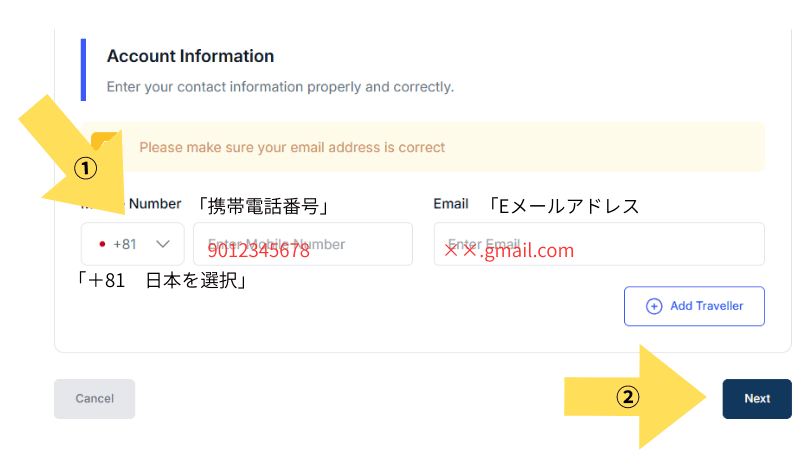
【最終確認と次のステップへ】
すべての項目の入力が終わり、パスポートと見比べて誤りがないことを徹底的に確認した後、初めて画面下部の 「NEXT」 、 「次へ」 、または 「Continue」 といったボタンをクリックしてください。
次のステップでは、搭乗便情報や滞在先の詳細など、旅程に関する情報の入力を求められます。
③旅行日程の入力
このセクションでは、ご自身のインドネシアでの旅程を正確に入力します。この情報は、入国審査官が旅行の目的や滞在期間を確認するための重要なデータとなります。航空券の予約確認書(Eチケット)などを手元に準備し、そこに記載されている日付と完全に一致させるように入力してください。
【入力項目の詳細解説】
- 1. インドネシア到着日 (Arrival Date / Date of Entry)
- 意味: インドネシアの空港に到着し、入国審査を受ける年月日を指定します。
- 入力方法:
- プルダウンメニューから、年(Year)、月(Month)、日(Day) を西暦で選択します。
- 例:2024年8月20日成田発の便で、8月21日にデンパサール(バリ)に到着する場合 → 2024年8月21日 を選択。
- 2. インドネシア出発日 (Departure Date / Date of Exit)
- 意味: インドネシアから出国する(飛行機で出国審査を受ける)予定の年月日を指定します。
- 入力方法:
- 到着日と同様に、プルダウンメニューから年・月・日を選択します。
- 例:8月28日にバリを出発し、8月29日に日本に到着する便の場合 → 出国日は8月28日となります。
- 3. 滞在日数 (Duration of Stay)
- 意味: 到着日から出発日までの延べ日数です。
- 入力方法:
- 多くの場合、到着日と出発日を入力すると自動的に計算されて表示される項目です。
- 自分でも簡単に確認できます。計算方法は、「出発日 – 到着日 = 滞在日数」です。
- 具体例:
- 到着日:8月21日
- 出発日:8月28日
- 滞在日数:7泊8日の旅程ですが、日数としては 7日間 と計算されます(21,22,23,24,25,26,27日)。
- 自動計算された日数がおおむね正しいか、必ず確認しましょう。
【💡重要なポイント – 登録可能期間と日付の正確性】
- 到着日から2日前〜当日まで登録可能
- 「All Indonesia」の登録は、到着予定日の最大90日前から可能な場合もありますが、到着日の3日前から当日の間に登録を行うことが最も確実で推奨されます。
- これは、航空便の変更やキャンセルなど、旅程が確定してから行うことで、情報の精度を高めるためです。あまり早すぎる時期に登録する必要はありません。
- 日付間違いに最大限の注意を。間違えると再登録が必要
- これは最も重要な注意点です。 到着日や出発日を間違えて登録し、そのまま提出してしまうと、空港の審査官が情報を照合した際に不一致が発生します。
- システム上、登録内容の修正はできません。 日付を間違えた場合の唯一の解決方法は、最初から全ての情報を入力し直して、新しい登録を行うことです。この場合、以前に登録した内容は無効になります。
- 間違いを防ぐためには:
- 航空券の予約確認書(Eチケット)を直接見ながら入力する。
- 到着日と出発日を2回、3回と見直す。
- 時差による日付の跨ぎ(深夜発の便は到着日が翌日になるなど)に注意する。
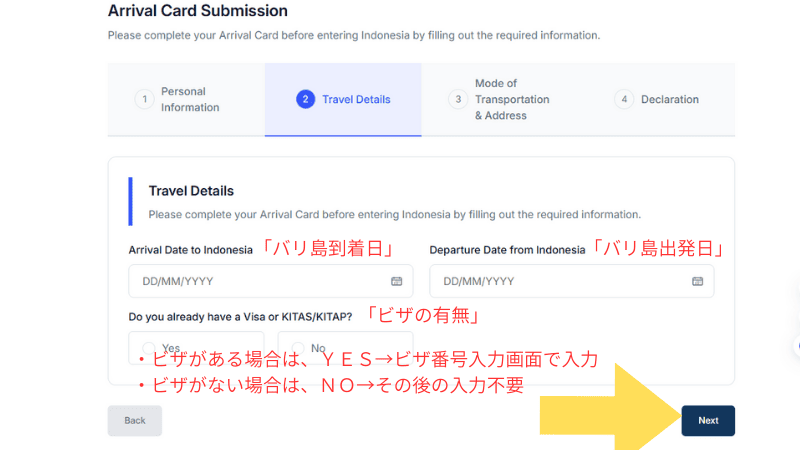
【次のステップへ】
到着日、出発日、滞在日数を慎重に入力・確認した後、画面下部の 「NEXT」 または 「次へ」 ボタンをクリックします。次のステップでは、搭乘する航空便の情報や滞在先の詳細(ホテル名や住所など)の入力を求められます。
④入国手段と滞在先の入力
このセクションでは、ご自身がインドネシアにどのように到着し、どこに滞在するのかという具体的な情報を入力します。この情報は入国審査で提示を求められる可能性が非常に高く、旅程の信憑性を証明する重要な要素となります。航空券のEチケットと宿泊先の予約確認書を必ず手元に準備して、それらに記載された情報と完全に一致するように入力してください。
【入力項目の詳細解説】
- 1. 入国手段の選択 (Mode of Transport / Arrival Method)
- 選択肢: 通常、以下のような選択肢から選びます。
- AIR (航空機)
- SEA (船舶)
- LAND (陸路)
- 入力方法:
- 飛行機で入国する場合は、プルダウンメニューから 「AIR」 を選択します。
- 選択肢: 通常、以下のような選択肢から選びます。
- 2. フライト情報入力 (Flight Details)
- 航空会社 (Airline Name):
- 搭乘する便を運航する航空会社名を入力します。プルダウンメニューから選択する形式が一般的です。
- 例:ガルーダ・インドネシア航空なら「Garuda Indonesia」、エアアジアなら「AirAsia」、スクートなら「Scoot」です。略称ではなく正式名称で探しましょう。
- 「ガルーダ」や「エアアジア」と検索してもヒットしない場合は、正式名称の「Garuda Indonesia」や「AirAsia」で探してください。
- 同じ航空会社でも運航会社が異なる場合(例:AirAsia Japan, AirAsia X)があるため、注意が必要です。
- 便名 (Flight Number):
- 航空券に記載されている便名を、アルファベットと数字の組み合わせで正確に入力します。
- 例:Garuda Indonesiaなら「GA897」、AirAsiaなら「AK710」や「D7301」、Scootなら「TR852」や「TZ121」
- 注意: 便名は「GA 897」や「AK 710」のようにスペースが入っている場合もありますが、登録時はスペースなしで「GA897」「AK710」と入力するか、システムの指示に従ってください。
- 出発空港 (Port of Departure / Origin Airport):
- インドネシア行きの便に最初に搭乘した空港、または直前に搭乘した空港を選択します。
- 例:東京/成田空港から直行便で来る場合 → 「Narita (NRT)」 を選択。
- シンガポール経由など第三国で乗り継ぐ場合、最終的にインドネシアに入国する便の出発空港はシンガポール(SIN) となります。
- 到着空港 (Port of Arrival / Destination Airport):
- インドネシアで最初に到着する空港を選択します。
- 例:バリ島のデンパサール/ングラ・ライ空港 (DPS)、ジャカルタのスカルノ・ハッタ空港 (CGK) など。
- 航空会社 (Airline Name):
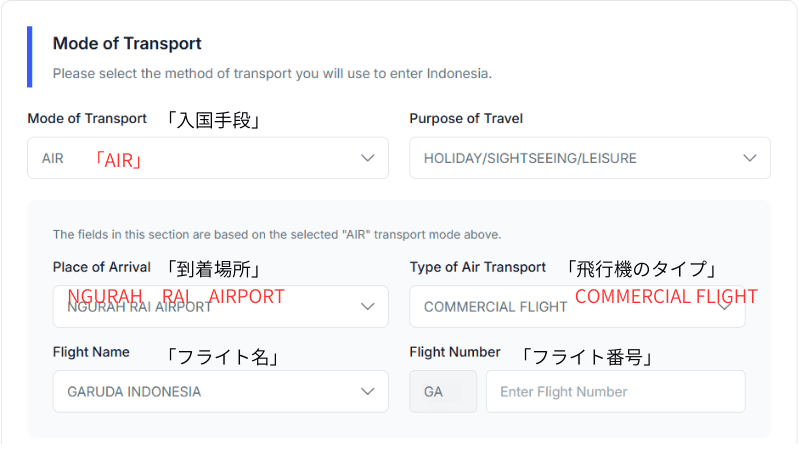
- 3. 滞在先の入力 (Accommodation Details)
- ホテル名・住所 (Hotel Name / Address):
- 予約確認書に記載されている宿泊施設の正式名称を入力します。多くの場合、施設名を入力し始めると候補が表示されるので、それらから選択すると正確です。
- 施設名だけでは特定できない場合、住所 (Address) の入力が別途求められます。予約確認書に記載されている住所を都道府県(州)から順に正確に入力します。
- 例:バリ島のホテル場合
- Hotel Name:
The Ayana Resort Bali - Address:
Jalan Karang Mas Sejahtera, Jimbaran, Badung, Bali
- Hotel Name:
- 電話番号 (Phone Number)(任意):
- 宿泊施設の電話番号です。任意入力の場合が多いですが、予約確認書に記載されていれば入力しておくとより確実です。国コードから入力します(例:バリなら+62)。
- ホテル名・住所 (Hotel Name / Address):
【💡最も重要なポイント】
- 滞在先は正確に入力しないと入国審査で確認を求められることがあります
- 入国審査官は、あなたが「適切な滞在先を持っているか」「虚偽の申請をしていないか」を確認するため、この情報をチェックします。
- 情報に不備や不明点があると、審査が長引いたり、別室に通されて詳しい説明を求められたりする可能性があります。最悪の場合は入国を許可されないリスクもゼロではありません。
- これを防ぐためには:
- 宿泊施設の予約確認書(バウチャー)を印刷する、またはスマホですぐに表示できる状態にしておく。
- All Indonesiaに入力する情報は、この予約確認書から直接コピーする。
- 複数のホテルに滞在する場合は、到着後最初に泊まるホテルの情報を入力する。
- 友人・知人宅に滞在する場合は、その方の正式な住所と連絡先を正確に把握して入力する。
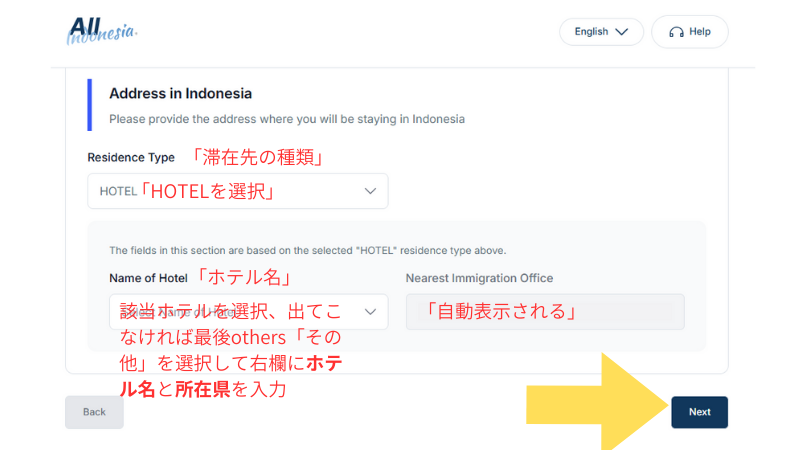
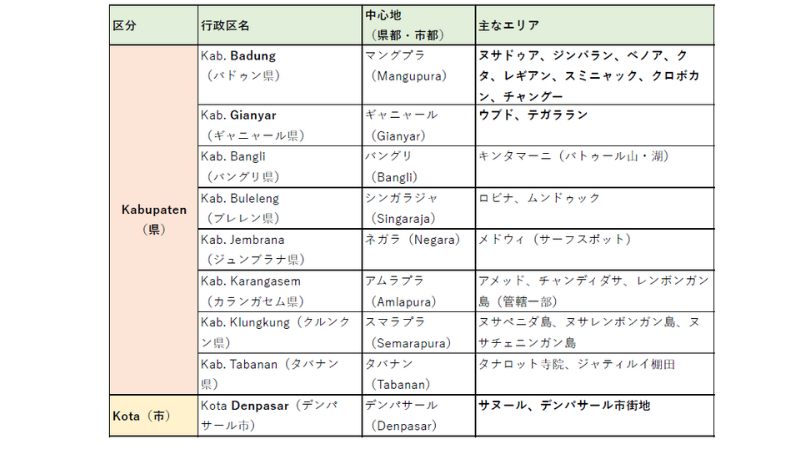
【次のステップへ】
すべての情報を予約内容と照らし合わせながら慎重に入力し、最後にもう一度全てを見直した後、画面下部の 「NEXT」 または 「次へ」 ボタンをクリックします。次のステップでは、健康状態に関する質問事項などが表示されます。
⑤健康状態の入力
このセクションでは、ご自身の現在の健康状態と渡航歴に関する質問に回答します。これは、感染症の国内への侵入や蔓延を防止することが主な目的です。質問は「はい」または「いいえ」で答える形式が一般的です。自身の健康状態と過去の行動について、正直かつ正確に回答することが法律的にも、道義的にも強く求められます。
【入力項目の詳細解説】
- 1. 体調に関する質問 (Health-Related Questions)
- 質問内容: 提出時点および過去数日間の体調について、以下のような症状の有無を確認する質問が表示されます。
- 発熱 (Fever) / 高体温 (High body temperature)
- 咳 (Cough) / くしゃみ (Sneezing) / 喉の痛み (Sore throat)
- 倦怠感 (Fatigue) / 体調不良 (Malaise)
- 味覚または嗅覚の異常 (Loss of smell or taste)
- 下痢 (Diarrhea)
- 呼吸困難 (Shortness of breath)
- 入力方法:
- 各症状に対して、「Yes」(はい) または 「No」(いいえ) で回答します。
- 現在、これらの症状が一切ない場合は、全て 「No」 を選択します。
- 質問内容: 提出時点および過去数日間の体調について、以下のような症状の有無を確認する質問が表示されます。
- 2. 最近の渡航歴 (Recent Travel History)
- 質問内容: 過去●週間(期間はその時の状況により変動します)以内に、特定の感染症が流行している国や地域への渡航歴があるかどうかを確認します。
- 入力方法:
- 該当期間中に、政府が指定する国・地域を訪問したかどうかを 「Yes」 または 「No」 で回答します。
- 例えば、「過去14日以内に、以下のリストにある国へ旅行しましたか?」といった形式で、国名のリストが提示される場合があります。
【💡最も重要なポイント】
- 現在の体調に正確に回答
- ほんの少しの咳や倦怠感でも、実際の体調をありのままに申告してください。仮に症状があっても、それが即座に入国拒否を意味するわけではありません。空港到着後の健康チェック(体温測定など)で症状が確認された場合、虚偽申告が発覚すると事態が悪化します。
- 風邪気味など少しでも不安がある場合は、出発前に体調を万全に整える、マスクを着用するなどの対策を講じることが最善策です。
- 嘘の申告は入国拒否の可能性があるので注意
- これは絶対に守るべきルールです。健康状態に関する虚偽の申告は、インドネシアの移民法や検疫法に違反する重大な行為とみなされます。
- 虚偽申告が発覚した場合のリスク:
- 入国審査での厳しい追及や別室審査。
- 入国許可が下りず、即時国外退去となる可能性。
- 最悪の場合、将来のビザ発給や入国に悪影響を及ぼす可能性(入国禁止リストへの掲載など)。
- 「面倒だから」「入国に支障が出るから」という安易な気持ちで「No」を選択することは絶対に避けてください。 たとえ症状があっても、正直に申告することが、結果的には最も安全な選択肢です。空港到着後、発熱などの症状がある場合は、PCR検査の受診や指定施設での待機など、その時点での防疫政策に沿った対応が指示されます。
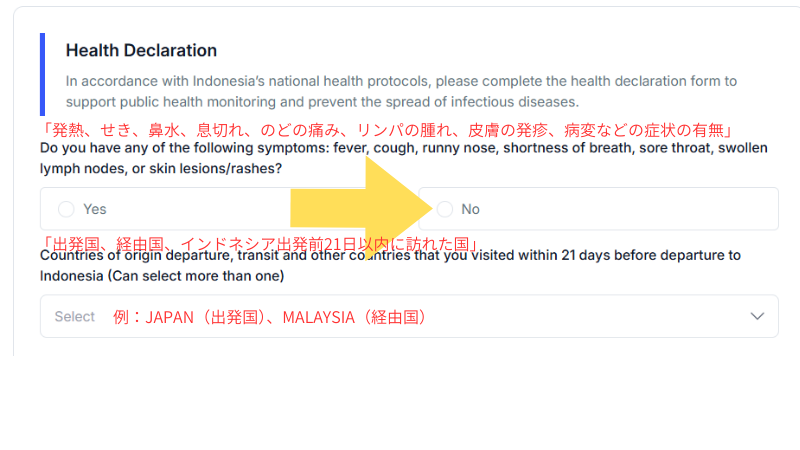
【次のステップへ】
全ての質問項目に対して、よく考えてから正直に回答してください。回答が完了したら、内容を確認し、画面下部の 「NEXT」 または 「次へ」 ボタンをクリックします。
⑥荷物情報の入力
このセクションでは、お客様がインドネシアに持ち込む(または後で持ち出す)荷物について申告します。これは税関申告に該当し、インドネシアの法律に基づく正式な手続きの一部です。虚偽の申告は法律違反となるため、正確に入力することが必須です。
【入力項目の詳細解説】
- 1. 持ち込む荷物の種類や数量 (Type and Quantity of Accompanying Baggage)
- 質問内容: 所持する手荷物や受託荷物の総数を入力します。例えば、「スーツケース2個とバッグ1個」などです。
- さらに、免税範囲を超える物品や申告が必要な物品の有無について、「Yes」または「No」で回答する形式が一般的です。
- 免税範囲の例:
- 適度な量の身の回り品
- 酒精成分22%以上の酒類:1リットルまで
- 酒精成分22%未満の酒類:1リットルまで
- たばこ:200本、または葉巻:50本、または刻みたばこ:100グラムまで
- その他の商品:総額500米ドル相当(大人1人あたり) まで
- 免税範囲の例:
- 入力方法:
- 基本的には、自分が該当するカテゴリーを選択します。ほとんどの観光客は「いいえ、該当するものはありません (No, I do not have any goods to declare)」または「免税範囲内の荷物のみ (Only personal effects within the duty-free allowance)」といったオプションを選択することになります。
- 2. 免税範囲を超える物品がある場合は申告 (Declaration of Goods Exceeding Allowance)
- 「はい」を選択した場合の詳細入力:
- 免税範囲を超える物品や申告義務のある物品を持ち込む場合は、「はい (Yes)」を選択し、以下の詳細を入力する画面に遷移します。
- 物品の種類 (Item Category): 例)電子機器、酒類、たばこ、香水、宝石 etc.
- 物品の詳細説明 (Description of Goods): 製品名やブランド名(例:iPhone 15, Nikon Z camera, Chanel perfume 50ml)。
- 数量 (Quantity)
- 価格 (Value):購入時の価格を現地通貨または米ドルで申告します。新しいものは購入価格、使用済みのものは時価での申告が一般的です。
- 目的 (Purpose): 通常は「個人用 (Personal Use)」を選択します。
- 「はい」を選択した場合の詳細入力:
【💡最も重要なポイント】
- 荷物申告も正確に入力
- この申告は税関審査の事前申請です。空港到着後、税関検査場で申告書(またはQRコード)を提示し、場合によっては荷物の検査を受けます。
- 「面倒だから」という理由で、免税範囲を超える物品や申告対象物品があるのに「いいえ」と申告することは絶対に避けてください。 税関検査で発覚した場合、没収、追徴課税、罰金の対象となり、最悪の場合は密輸罪として扱われる重大な法律違反になります。
- 逆に、申告するものがないほとんどの旅行者は、迷わず「いいえ」を選択し、スムーズに通過しましょう。
- 持ち込み禁止物がないか事前に確認
- 申告以前に、インドネシア国内への持ち込みが法律で禁止されている物品がないか必ず確認してください。これらを持ち込むことは、たとえ申告しても原則として許可されません。
- 主な持ち込み禁止品:
- 麻薬・向精神薬(所持・使用は重大な犯罪です)
- 銃器・武器・爆発物類(その部品も含む)
- ポルノグラフィー物
- 中国製の漢方薬(特定の成分が含まれるため)
- 無許可の電波を発する機器
- 果物・植物・野菜(検疫対象)
- 肉製品(検疫対象。条件付きで可能な場合もありますが、原則として避けるべきです)
- これらの禁止品を発見された場合、没収はもちろん、厳しい罰金や逮捕、刑事罰の対象となります。うっかり持ち込まないよう、荷物の内容をよく確認してください。
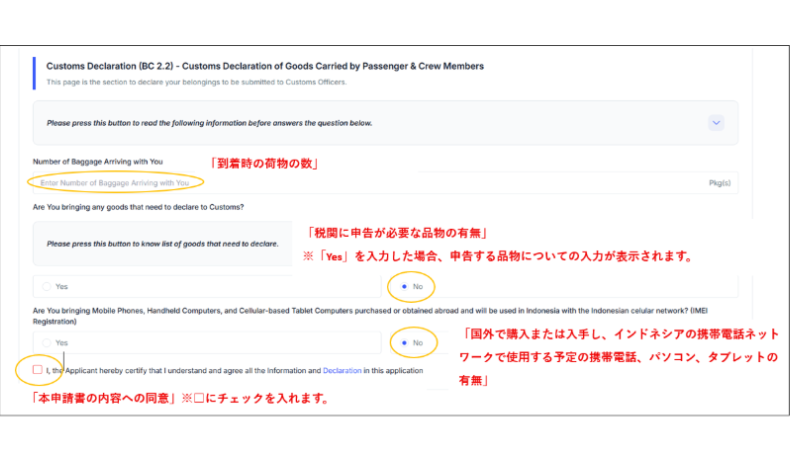
【次のステップへ】
自身の荷物の内容をよく確認し、質問に正直かつ正確に回答してください。回答が完了したら、内容を確認し、画面下部の 「NEXT」 または 「次へ」 ボタンをクリックします。これで全ての入力が完了し、これまでに入力した全情報の最終確認画面が表示されます。
⑦最終確認と申告送信
これは「All Indonesia」事前登録における最後にして最も重要なステップです。これまでに入力したすべての情報が一枚の画面にまとめて表示されます。ここで最終的な確認を行い、内容に誤りがなければ送信します。一度送信すると原則として修正はできません。十分な時間をとって、冷静かつ慎重に確認作業を行ってください。
【入力内容の確認画面】
送信前の最終画面では、通常は以下のような項目が箇条書きまたは表形式で表示されます。一つひとつ、パスポートや予約確認書と照らし合わせながら確認してください。
- 個人情報 (Personal Details)
- 氏名(姓・名):
SATO, TARO(パスポート通りか) - 生年月日・性別:
1990年1月1日 / Male(誤りはないか) - 国籍:
JAPAN(正しいか) - パスポート番号:
TR1234567(特に注意:タイプミスがないか、Iと1、Oと0は大丈夫か) - パスポート有効期限:
2030年12月31日(6ヶ月以上残っているか)
- 氏名(姓・名):
- 連絡先情報 (Contact Details)
- メールアドレス:
taro.sato@example.com(受信可能で正確なアドレスか。QRコードがここに送られる) - 電話番号:
+819012345678(国コード81の後、0を抜いているか)
- メールアドレス:
- 旅行日程 (Travel Itinerary)
- 到着日:
2024年8月21日(航空券の到着日と一致するか) - 出発日:
2024年8月28日(航空券の出国日と一致するか) - 滞在日数:
7日(計算は合っているか)
- 到着日:
- 入国情報 (Arrival Information)
- 入国手段:
Air(正しいか) - 航空会社 & 便名:
Japan Airlines / JL725(Eチケットと完全一致するか) - 到着空港:
I Gusti Ngurah Rai (DPS)(バリなど、最初に入国する空港か)
- 入国手段:
- 滞在先情報 (Accommodation Information)
- ホテル名:
The Ayana Resort Bali(予約確認書の名前と一字一句合っているか) - 住所:
Jalan Karang Mas Sejahtera, Jimbaran, Badung, Bali(大体の内容で問題ないが、正確であればベスト)
- ホテル名:
- 健康状態 & 荷物申告 (Health Declaration & Customs)
- 健康状態:
No(症状はなく、正直に回答しているか) - 荷物申告:
No(申告する物品はないか、またはある場合は正確に申告しているか)
- 健康状態:
【💡最も重要なポイント】
- 内容修正はこの段階で行える
- 最終確認画面には、各セクションごとに 「Edit」(編集) または 「変更」 ボタンが表示されている場合がほとんどです。
- 誤字や間違いを見つけたら、ためらわずに「Edit」ボタンをクリックしてください。該当するセクションのみの入力画面に戻り、修正を行うことができます。
- 修正後、再び最終確認画面に戻ってくるので、修正内容が反映されているか必ず再確認しましょう。
- 送信後の修正は原則できないので注意
- 「Submit」(送信) または 「送信」 ボタンを一度クリックすると、申請はインドネシア政府のシステムに送信され、原則として内容の修正や取消しはできなくなります。
- 送信後に重大な誤り(パスポート番号やフライト日時の間違いなど)に気づいた場合の唯一の方法は、すべてのプロセスを最初からやり直し、新規で申請を行うことです。この場合、前に送信した内容は無効となります。
- 空港で不一致が発覚すると、審査が大幅に遅れ、場合によっては別室で詳しい説明を求められるなど、スムーズな入国の目的が達成できなくなります。
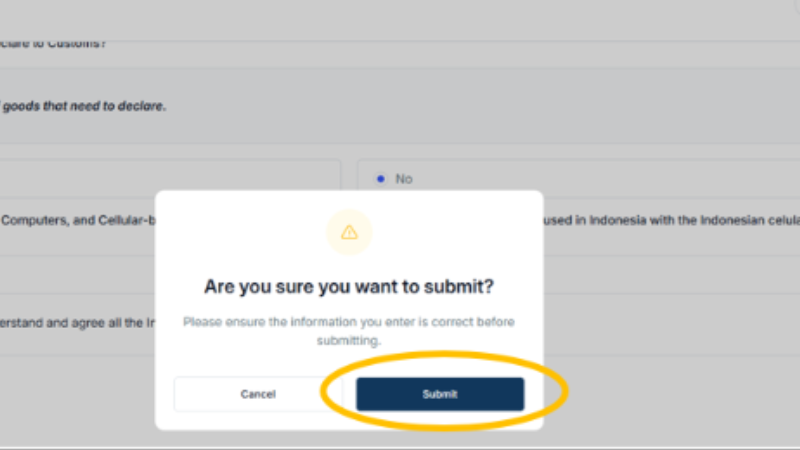
【送信後に行うこと】
- 「Submit」クリック: すべての内容に間違いがないことを最終確認したら、「Submit」 ボタンをクリックします。
- 受信メールの確認: 登録したメールアドレスに、登録完了通知とQRコードが添付されたメールが届きます。
- QRコードの保存: このQRコードは必ずスクリーンショットを保存するか、印刷してパスポートと一緒に携帯してください。空港の入国審査、税関、そして場合によってはホテルのチェックイン時にも提示を求められます。
- 完了: これで事前登録は全て完了です。
⑧QRコード取得・保存方法(スマホ表示/印刷)
「All Indonesia」の事前登録を無事に送信すると、最も重要な成果物であるQRコードが発行されます。このQRコードはインドネシアの空港での入国審査、税関、そして場合によってはホテルのチェックイン時まで、常に提示を求められる「電子入国書類」 です。確実に携帯し、すぐに提示できる状態にしておくことが、スムーズな手続きの最終鍵となります。
【QRコードの3つの保存方法】
- 1. スマホでの画面表示 (On-Screen Display)
- 方法: 登録完了後、画面にすぐにQRコードが表示されます。その画面をスクリーンショット(画面キャプチャ)で保存してください。
- 保存先: スマートフォンの「写真」アルバムや、よく使うフォルダの中に保存します。オフラインでもすぐにアクセスできる状態にしましょう。
- 利点: 最も手軽で、紙の印刷が不要です。
- 2. 印刷して紙で持参 (Printed Copy)
- 方法: 画面に表示されたQRコードが印刷可能な状態(PDFなど)であれば、自宅やコンビニのプリンターで印刷します。あるいは、スクリーンショットを画像ファイルとして保存し、それを印刷しても構いません。
- 保管方法: パスポートと一緒にしまう(パスポートケースのポケットに入れるなど)のが最も安全で便利です。パスポートを提示する場面では、同時にQRコードの提示も求められるためです。
- 利点: 電池切れや通信障害の心配がなく、確実です。
- 3. メールでの保存 (Email Backup)
- 方法: 登録時に入力したメールアドレスに、登録完了通知と共にQRコードが画像ファイルまたはPDFファイルとして添付されたメールが自動送信されます。
- 保存方法: このメールを削除せずに保存しておきます。Gmailなどでは「☆」マークでスターを付けるなどして、すぐに見つけられるようにしておきましょう。メールの本文や添付ファイルをダウンロードして保存します。
- 利点: 万が一、スマホの画面保存や印刷を忘れても、現地でインターネットに接続できれば再度ダウンロードできる、最も確実なバックアップです。
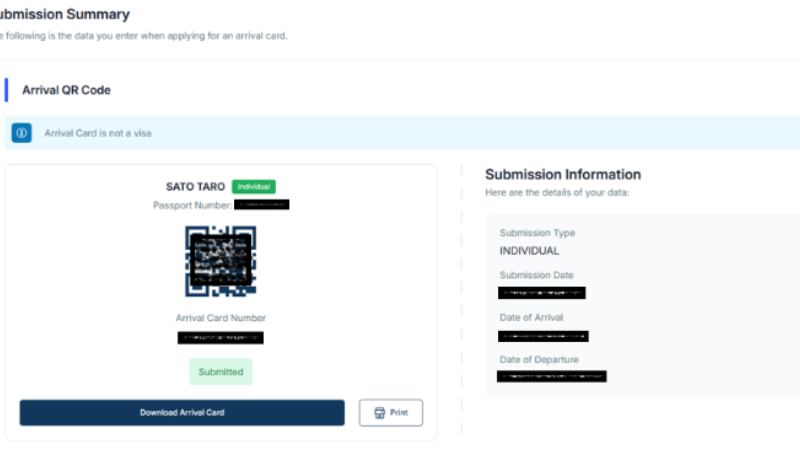
【💡最も重要なポイント】
- 現地でネットが不安定な場合に備え、スマホ+印刷両方を準備
- 空港やホテルのWi-Fiは繋がりにくい、速度が遅い、または自分の通信会社のデータローミングがうまく機能しない可能性があります。「メールを開こうとしたら画像が読み込めない」「オンラインで保存したファイルにアクセスできない」 といった事態は十分に想定されます。
- これを防ぐ最善策は、「オフラインでもすぐに提示できる状態を2重、3重に用意しておく」ことです。
- 第一の手段: スマホのアルバムに保存したスクリーンショット(オフラインで表示可能)
- 第二の手段: 印刷した紙のコピー(電波状況に全く依存しない)
- 第三の手段: メールに添付されたファイル(Wi-Fiが繋がれば再ダウンロード可能)
- 空港でスムーズに提示できるよう、事前に確認
- 入国審査は混雑しています。審査官が「QRコードを見せてください」と言ってから焦って探し始めるのでは遅すぎます。
- 到着空港で飛行機を降りたら、パスポートと一緒にQRコードをすぐに手に持っておくことを強くお勧めします。
- 具体的な準備:
- スマホの場合: スクリーンショットを保存した画面まで開いておく(またはスマホの電源を切らない)。画面の明るさを最大にしておく。
- 印刷物の場合: パスポートからすぐに出せる場所に入れておく。
- 動作確認: 保存したQRコードの画像がきちんと読み取れる状態か(画像が小さすぎないか、かすれていないか)を事前に確認しておきましょう。
これら全ての準備を万全に整えることで、長いフライトの後でも慌てることなく、スムーズかつ迅速に入国審査を通過できるでしょう。
旅行者目線での注意点とトラブル対策
登録を忘れた場合どうなる?(空港で登録端末あり/時間ロスに注意)
- 「All Indonesia」の登録を忘れて到着すると、空港内にある専用端末でその場で登録することが可能です。
- ただし、観光客が多い空港では長蛇の列になる可能性があります。
- 特にデンパサール空港では、30分〜1時間以上待たされるケースも報告されています。
- フライト疲れや荷物もあるため、空港で登録するのはかなりストレスになります。
💡おすすめ対策
- 出発前に必ず登録を済ませる
- 忘れた場合は、時間に余裕を持って空港に到着する
ネット環境が不安な人へのおすすめ(スクショ保存・紙で印刷)
- 空港のWi-Fiやスマホ通信が不安定な場合があります。
- QRコードはスマホ画面だけでなく、印刷した紙でも提示可能。
- 登録完了後に届く確認メールからもQRコードを保存できます。
💡おすすめ
- スマホ表示+印刷の両方を準備
- 万が一スマホが故障やバッテリー切れでも安心
家族やグループ旅行の登録方法(1人ずつ登録が必要)
- 家族やグループ旅行の場合も、1人ずつ個別に登録する必要があります。
- 小さな子どもでもパスポート情報とQRコードが必要です。
- 旅行者の声:
「子ども分も登録が必要だと知らず、空港で慌てて入力しました」
💡おすすめ対策
- 出発前に全員分をまとめて登録
- パスポート番号やフライト情報をあらかじめ一覧にしておく
偽サイト・代行詐欺に注意(公式は無料)
- All Indonesiaの公式サイトは 登録無料 です。
- SNSや検索で出てくる「有料代行サイト」や「偽サイト」は利用しないこと。
- 料金を請求されるだけでなく、個人情報が悪用されるリスクがあります。
💡確認ポイント
- URLは必ず公式:https://allindonesia.imigrasi.go.id/
- クレジットカード情報や手数料を求められたら詐欺の可能性大
入力ミスに気づいた場合の対処法
- 入力内容の最終確認画面で気づけば、送信前に修正可能です。
- 送信後にミスに気づいた場合は、原則、再登録が必要 です。
- すでにQRコードが発行されている場合でも、情報を修正できません。
💡おすすめ対策
- 送信前にパスポート番号・滞在先・フライト情報などをしっかり確認
- 家族旅行では全員分を二重チェック
- メールや印刷したQRコードと入力内容を照合して確認
その他の入国関連手続きも忘れずに
ビザ(VOAなど)の申請方法
e-VOAは500,000IDR→手数料を合わせると519,500IDRと少し高くなりました。
- インドネシアへの入国には、観光目的の場合でも 到着ビザ(Visa on Arrival=VOA) や事前申請ビザが必要な場合があります。
- ビザの種類に応じて申請方法が異なります:
- VOA(空港で取得)
- 空港到着時に申請可能
- 料金:約500,000IDR(現金・カード可)
- 滞在可能日数:30日(延長可)
- 事前申請eVisa
- インドネシア入国管理局公式サイトでオンライン申請
- URL:https://evisa.imigrasi.go.id/
- 発行まで数日かかるため余裕をもって申請
- VOA(空港で取得)
💡ポイント
- VOAは空港で取得できますが、混雑する可能性があるため事前申請も検討
- パスポートの残存有効期間は6か月以上必要
バリ島観光税「Love Bali」の登録方法
- バリ島では、観光税(Arrival Tax)として 「Love Bali」サイトで事前登録 が推奨されています。
- 登録内容:氏名・パスポート番号・到着日・滞在ホテル
- URL:https://lovebali.baliprov.go.id
- 登録完了後、QRコードが発行され、空港で提示可能
💡ポイント
- 観光税の支払いとQRコード提示をまとめて行えるので、空港での手続きがスムーズ
- 旅行者が多い時期は、QRコード提示だけで優先レーン利用ができる場合も

観光税は登録率が35%と低調のようだけど、バリ島を愛する人はきちんと支払いましょう。
組み合わせて準備すべき書類チェックリスト
旅行前に準備すべき書類をまとめると、空港での手続きがスムーズです。
| 項目 | 必要性 | 備考 |
|---|---|---|
| パスポート | 必須 | 残存期間6か月以上 |
| All Indonesia登録QRコード | 必須 | スマホ表示+印刷推奨 |
| VOA申請・eVisa書類 | 必須 | VOAは空港申請も可 |
| Love Bali観光税QRコード | 推奨 | 事前登録・空港でもOK |
| フライトチケット | 必須 | 電子チケット可 |
| ホテル予約確認 | 推奨 | 滞在先住所確認用 |
💡ワンポイント
- 全てデジタル保存と紙での印刷の両方を用意すると安心
- 家族旅行の場合は、全員分をまとめてチェック
よくある質問
Q.このオールインドネシア手続きはいつまでに行えばいいのですか?
A.インドネシアに入国する2日前から、入国審査を受ける前までに手続きを行ってください。
Q.インドネシアに入国する場合はこのオールインドネシア手続きをしなくてはいけないのですか?
A.はい、ジャカルタ、スラバヤ、バリ島の空港で入国する場合は必ずオールインドネシアで入国手続きを行ってください。
Q.すでに以前の手続きで税関申告や健康報告をしてしまいました。
A.再度オールインドネシアで手続きをし直してください。
Q.eVISAサイトでeVOAを取得してしまいました。
A.すでにVOAを取得しているのなら、そのまま使用できます。ご安心ください。
Q.もう空港窓口でVOAを取ることはできませんか?
A.空港窓口で取得することも可能です。
まとめ|「All Indonesia」でスムーズな入国を
インドネシア入国時に必要な事前手続きや登録は、旅行を快適に、安全にするための重要なステップです。「All Indonesia」への登録はその中心的な役割を果たします。ここでは、スムーズな入国を実現するために押さえておきたいポイントを整理しました。
出発前に事前登録を必ず済ませよう
「All Indonesia」では、インドネシアへの入国者情報を事前に登録することで、入国審査がスムーズになります。
登録の主な流れは以下の通りです:
- アカウント作成
メールアドレスやパスワードを入力し、アカウントを作成します。 - 個人情報の入力
パスポート情報や連絡先、滞在先などを正確に入力しましょう。情報に誤りがあると入国時に手続きが止まる可能性があります。 - 健康・検疫関連の情報登録
現在の健康状態やワクチン接種状況、必要に応じてPCR検査や陰性証明の情報を入力します。 - QRコードの取得
登録が完了するとQRコードが発行されます。出発時や到着時に必要になるため、スマホに保存するか印刷して持参しましょう。
ポイント:出発前に必ず登録を完了させること。空港で慌てて登録すると、搭乗手続きや入国審査で時間を取られてしまいます。
公式情報の確認も忘れずに
制度や必要書類は、突然変更される場合があります。信頼できる情報源から最新情報を確認することが重要です。
- インドネシア大使館・在デンパサール日本国総領事館の公式サイト
- All Indonesia公式サイト
- 航空会社の渡航案内ページ
注意:特に入国条件やワクチン・検査の要件は、出発直前でも更新されることがあります。必ず直近の情報をチェックしましょう。
旅行者にとって「All Indonesia」の事前登録は、面倒に思えてもスムーズな入国の鍵です。正しい情報を事前に登録し、公式情報をこまめに確認することで、インドネシア旅行を安心して楽しむことができます。

最後まで読んでくれてありがとう。
次の記事でお会いしましょう。
またねー。💛

左側に入力する内容

右側に入力する内容